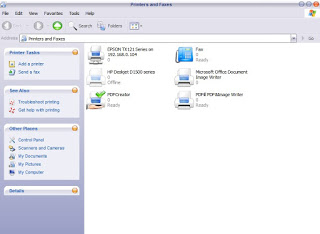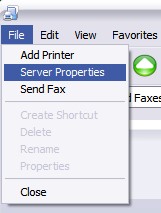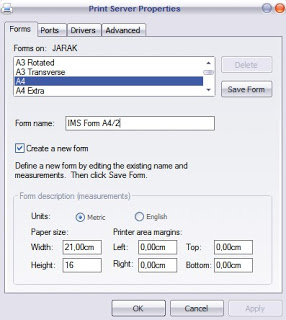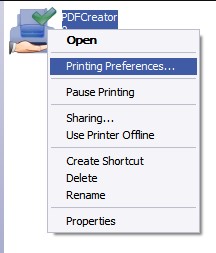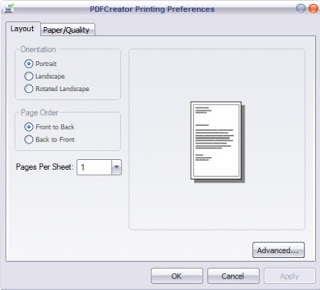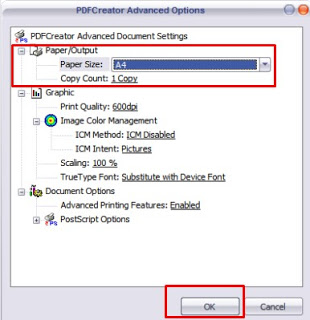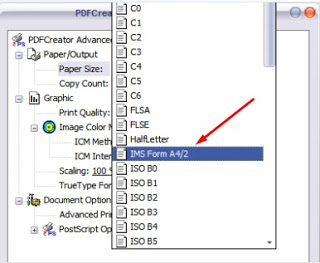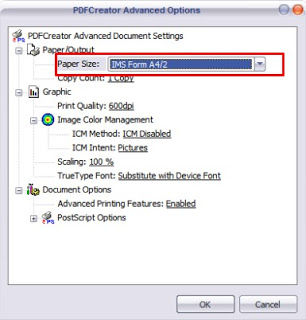LIPUTANTEKNOLOGI.COM – Terkadang didalam pekerjaan kita akan membutuhkan sebuah ukuran form pencetakan yang harus disesuaikan dengan kebutuhan kita sendiri. Maka dari itu LiputanTeknologi akan menerangkan step by step bagaimana cara untuk membuat sebuah Ukuran Form Pencetakan sendiri yang sesuai dengan kebutuhan. Kegunaan membuat form ukuran sendiri ini ialah membebaskan user dalam melakukan pencetakan.
Selain itu kegunaan membuat form ukuran sendiri juga akan memudahkan para programmer aplikasi dalam setting ukuran form saat pencetakan dan dalam pengaplikasiannya harus diterapkan pada satu unit printer yang sudah dikhususkan mencetak ukuran yang diinginkan.
Misalnya untuk melakukan efisiensi pemakaian kertas maka aplikasi-aplikasi yang menerbitkan bukti-bukti seperti Faktur, dan Surat Jalan, slip gaji ataupun surat lainnya. Maka dipakai kertas ukuran A4 yang sudah dibagi dua dan sudah berbentuk Continous Form yg sudah diperforasi ukurannya.
Dalam artikel kali ini akan membahas untuk membuat sebuah form dengan ukuran setengah A4 (yang sering dipergunakan dalam pembuatan form-form transaksi di aplikasi perkantoran).
Dalam contoh ini akan diterapkan dalam OS MS Windows untuk di OS lain secara prinsip memiliki kesamaan yang membedakan hanya posisi pemilihan menunya saja saat melakukan setting.
1. Langkah pertama
Adalah dengan membuat Formnya dengan membuka windows yang mengurusi setting printer dan fax dengan cara memilih tombol Start – Printer and Fax, maka akan keluar form seperti berikut :
- Dari tampilan diatas silahkan klik menu File, Lalu pilih menu Server Properties, seperti pada tampilan dibawah ini :
- Kemudian akan tampil tampilan seperti berikut ini:
- Dari tampilan diatas tersebut pilihlah centang Create a New Form, maka kolom-kolom yang merupakan komponen setting ukuran akan dapt diedit. Editlah kolom – kolom berikut :
- Kolom Form Name = Isi dengan Nama Form yang Anda inginkan seperti disini misalnya IMS Form A4/2.
- Kolom Paper Size yang merupakan ukuran Heigh sama dengan Tinggi kertas dan Width = Lebar Kertas serta kolom-kolom Area Pencetakan /margin yang dapat ditentukan Left, Right, dan Top serta Bottom-nya
- Setelah selesai silahkan tekanlah tombol Save Form.
1. Langkah Kedua
adalah dengan menerapkan Form yang sudah dibuat kedalam Jenis Printer yang akan dipakai untuk penggunaan Form yang telah dibuat tersebut dan akan menjadikan nilai default terhadap printer yang Anda pilih.
Baca Juga:
- Klik kanan di nama printer yang akan memakai ukuran form, lalu pilih menu Printing PreFerences seperti tampilan berikut:
- Kemudian akan tampil tampilan seperti berikut :
- Dari tampilan diatas kemudian klik tombol Advance, maka akan tampil seperti berikut :
- Klik Combobox Paper Size, lalu cari nama Form yang sudah di buat tadi (sebagai contoh liputanteknologi memakai IMS A4/2) :
- Klik saja namanya, dan kemudian akan tampil seperti berikut :
- Klik Tombol OK untuk menjadikan Form yang dibuat tadi sebagai default pencetakan atas nama printer tersebut.
- Langkah selanjutnya ialah tinggal memakai nama printer tersebut untuk melakukan pencetakan sesuai dengan ukuran Form yang telah ditentukan itu.
Demikianlah cara membuat Ukuran Form Pencetakan Sendiri, semoga dengan anda membaca artikel cara membikin ukuran form, dapat membantu Anda dalam pekerjaan.